Leviton 117A00-1 Omni-Bus Interface Translator DIN Rail Module Manuel utilisateur
Vous trouverez ci-dessous de brèves informations sur Omni-Bus 117A00-1. Ce manuel détaille la configuration et l'utilisation de l'interface de traduction Omni-Bus, incluant les liaisons Omni-Link, le mode passerelle USB et TCP/IP, la configuration des dispositifs réseau et RF, le diagnostic d'erreurs et la mise à niveau du micrologiciel. Il fournit également des informations sur les connexions matérielles et le brochage du câble d'interface série.
PDF
Télécharger
Document
WEB VERSION Manuel de référence sur l’interface de traduction Omni-Bus (rév. 2) WEB VERSION Manuel de référence sur l’interface de traduction Omni-Bus Table des matières Survol ........................................................................................................................................................................................... 3 1.1. Liaisons Omni-Link .......................................................................................................................................................... 3 1.2. Mode passerelle ................................................................................................................................................................4 4.1. Activation du mode passerelle TCP/IP ......................................................................................................................7 4.2. Connexion à la passerelle TCP/IP depuis le logiciel OMNIBUS ....................................................................... 8 4.3. Utilisation d’une passerelle TCP/IP ............................................................................................................................ 8 5.1. Activation de la liaison Omni-Link RS232 .................................................................................................................9 5.2. Activation d’une liaison Omni-Link TCP/IP...............................................................................................................10 7.1. Liaison RS232 ..............................................................................................................................................................15 7.2. Liaison TCP/IP ...............................................................................................................................................................16 Page 2 of 21 WEB VERSION 8. Diagnostics ...........................................................................................................................................................................17 8.1. Signalement sonore des erreurs fatales..................................................................................................................17 8.2. Signalement sonore des erreurs non fatales ........................................................................................................18 8.3. Autres signaux sonores.................................................................................................................................................18 9. Mise à niveau du micrologiciel intégré.......................................................................................................................19 10. Connexions matérielles................................................................................................................................................. 20 11. Brochage du câble d’interface série Omni-Link ................................................................................................... 21 Manuel de référence sur l’interface de traduction Omni-Bus Remarque: aux fins des présentes, on suppose que l’utilisateur connaît les procédures générales de programmation et de configuration des systèmes Omni-Bus. Prière de se reporter à la documentation pertinente pour en savoir plus. Les procédures décrites aux présentes requièrent la version V1.0.2 (ou plus récente) du logiciel OMNIBUS, ainsi qu’une interface de traduction 117A00-1 (rév. 2) dotée de la version V2.20 (ou plus récente) du micrologiciel intégré. Prière de se rendre au www.homeauto.com pour télécharger la version la plus récente du logiciel OMNIBUS. 1. Survol 1.1. Liaisons Omni-Link L’interface de traduction Omni-Bus communique avec le contrôleur auquel elle est reliée via une connexion RS232 série ou TCP/IP de réseau. Option 1: RS232 Option 2: TCPIP RÉSEAU LOCAL (ETHERNET) RS232 INTERFACE DE TRADUCTION COMMUTATEUR ETHERNET INTERFACE DE TRADUCTION 117A00-1 117A00-1 RÉSEAU OMNI-BUS RÉSEAU OMNI-BUS CONTRÔLEUR CONTRÔLEUR Elle établit une liaison entre les produits Omni-Bus et ce contrôleur en faisant correspondre les numéros de série de ces premiers avec les adresses ou numéros d’unité enregistrés dans ce second. Numéro de série Omni-Bus Page 3 of 21 ! Adresse Contrôleur OMNI WEB VERSION Les adresses sont attribuées aux dispositifs du réseau au moyen du logiciel OMNIBUS. Manuel de référence sur l’interface de traduction Omni-Bus 1.2. Mode passerelle L’interface de traduction Omni-Bus peut servir de passerelle entre le logiciel OMNIBUS et le réseau par l’intermédiaire d’une connexion USB ou Ethernet. Les fonctions USB et TCP/IP peuvent être utilisées simultanément par l’intermédiaire de la liaison Omni-Link. 1.2.1. Passerelle USB INTERFACE DE TRADUCTION 117A00-1 CÂBLE USB RÉSEAU OMNIBUS Logiciel d’installation OMNIBUS 1.2.2. Passerelle TCP/IP LOCAL AREA NETWORK (ETHERNET) 117A00-1 OMNIBUS NETWORK "#$%!1!'%!&(! ! ! OMNIBUS Installation Software WEB VERSION INTERFACE TRANSLATOR Manuel de référence sur l’interface de traduction Omni-Bus 2. Configuration — Réseau TCP/IP • • Dans le logiciel OMNIBUS, aller à la page de configuration de l’interface de traduction (Translator) en la doublecliquant dans la liste de dispositifs. Effectuer les réglages sous l’onglet Network Setup (consulter l’administrateur du réseau pour obtenir les données TCP/IP requises). o o o o o o o o • Ethernet Port Enabled : activation ou désactivation du port Ethernet de l’interface. Obtain an IP Address Automatically : option à choisir si on veut que l’adresse IP de l’interface soit attribuée par le serveur DHCP du réseau. Use the following IP Address : option à choisir si on veut attribuer une adresse IP fixe à l’interface. IP Address : adresse IP fixe que l’interface utilisera pour se connecter au réseau local. Il s’agit aussi de l’adresse de passerelle utilisée par le logiciel OMNIBUS pour communiquer avec l’interface en mode TCP/IP. Subnet Mask : filtre d’adresse locale. Default Gateway : passerelle par défaut. TCP Port Number : numéro de port passerelle utilisé par le logiciel OMNIBUS. Password : code facultatif utilisé par le logiciel OMNIBUS pour communiquer avec l’interface en mode TCP/IP. En mode DHCP, l’adresse IP attribuée à l’interface par le serveur s’affichera au bas de l’écran de configuration. • Pour rétablir les réglages par défaut, il suffit de procéder comme suit. o o o Débrancher l’interface du réseau ou de la source d’alimentation externe. Rétablir la connexion en maintenant enfoncé le bouton inférieur de l’interface. Garder le bouton enfoncé jusqu’à ce que l’interface émette trois tonalités (après environ dix secondes). Relâcher le bouton. L’interface redémarre automatiquement avec les réglages suivants : • Ethernet Port Enabled (port Ethernet activé); • Obtain an IP Address Automatically (adresse IP automatiquement attribuée); • aucune adresse fixe; • TCP Port Number : 43690 (numéro de port TCP) • Password : Enabled (mot de passe activé) • Code : 1234 Page 5 de 21 WEB VERSION Manuel de référence sur l’interface de traduction Omni-Bus 3. Configuration — Passerelle USB • • • • • • • • Le mode de passerelle USB de l’interface est toujours activé (Enabled). Aucune autre action n’est donc requise au niveau de cette dernière. La connexion USB peut être utilisée par le logiciel OMNIBUS pour régler d’autres paramètres et modes de fonctionnement et programmer le réseau Omni-Bus. Dans le logiciel OMNIBUS, sous Setup, choisir Communication Port Setup. Sous INTERFACE, choisir USB: 117A00-1 Interface Translator Rev 2. Cliquer sur OK. Relier l’interface à un port USB de l’ordinateur au moyen d’un câble d’imprimante ordinaire (non compris). Attendre que les pilotes s’installent. L’interface emploie les pilotes HID intégrés aux systèmes d’exploitation Windows; il n’est donc pas nécessaire d’en télécharger de nouveaux. Un crochet vert indique que le port USB est relié à l’interface. Page 6 de 21 WEB VERSION Manuel de référence sur l’interface de traduction Omni-Bus 4. Configuration — Passerelle TCP/IP 4.1. Activation du mode passerelle TCP/IP • • • • • • Dans le logiciel OMNIBUS, aller à la page de configuration de l’interface de traduction (Translator) en la double-cliquant dans la liste de dispositifs. Cliquer sur l’onglet CBIT Profile. Cliquer sur DEFAULT PROFILE pour obtenir une nouvelle configuration, ou sur UPLOAD FROM CBIT pour en modifier une. Sous MODE(S), cocher la case TCPIP Bus Gateway pour activer le mode passerelle. Cliquer sur DOWNLOAD TO CBIT pour télécharger le profil dans le contrôleur. Cliquer sur REBOOT CBIT pour enregistrer les changements. Page 7 de 21 WEB VERSION Manuel de référence sur l’interface de traduction Omni-Bus 4.2. Connexion à la passerelle TCP/IP depuis le logiciel OMNIBUS • • • • • • • • Dans le logiciel OMNIBUS, sous Setup, choisir Communication Port Setup. Sous INTERFACE, choisir TCP/IP: 117A00-1 Interface Translator Rev 2. Jusqu’à dix configurations distinctes peuvent être enregistrées. Choisir une des positions dans la liste déroulante. Changer la DESCRIPTION de la connexion au besoin. Entrer une adresse IP (se reporter à la section 2 des présentes) ou un nom de domaine (INTERFACE IP ADDRESS/DOMAIN NAME), un numéro de port passerelle (PORT NO) et un mot de passe (PASSCODE). Cliquer sur SAVE pour enregistrer la configuration. Cliquer sur OK. • Sur la page principale, un crochet vert indique qu’une connexion TCP/IP à l’interface est activée. Cette connexion ne sera établie que quand on effectue une action, comme afficher les dispositifs (LIST DEVICES). Après une période d’inactivité d’environ 90 secondes, l’interface se déconnecte automatiquement, à moins qu’on ait sélectionné l’option Keep Connection alive when connected. 4.3. Utilisation d’une passerelle TCP/IP • • • Les passerelles TCP/IP peuvent servir à programmer le réseau depuis le logiciel OMNIBUS. De la page principale du logiciel, cocher la case Bus Gateway pour activer le mode passerelle. Tous les dispositifs raccordés au réseau sont énumérés lorsqu’on exécute la commande LIST DEVICES. Décocher la case Bus Gateway pour désactiver le mode passerelle. Seule l’interface de traduction apparaîtra lorsqu’on exécutera la commande LIST DEVICES. Page 8 de 21 WEB VERSION Manuel de référence sur l’interface de traduction Omni-Bus 5. Configuration de la liaison Omni-Link 5.1. Activation de la liaison Omni-Link RS232 • • • • Dans le logiciel OMNIBUS, aller à la page de configuration de l’interface de traduction (Translator) en la double-cliquant dans la liste de dispositifs. Cliquer sur l’onglet CBIT Profile. Cliquer sur DEFAULT PROFILE pour obtenir une nouvelle configuration, ou encore sur UPLOAD FROM CBIT ou OPEN FILE pour en modifier une. On peut aussi ouvrir le fichier d’une interface de première génération (version non-Ethernet) en cliquant sur IMPORT V1 FILE. Sous MODE(S), cocher la case HAI Omni-Link RS232 pour activer ce mode de connexion. 5.2. Activation d’une liaison Omni-Link TCP/IP • • • Dans le logiciel OMNIBUS, aller à la page de configuration de l’interface de traduction (Translator) en la double-cliquant dans la liste de dispositifs. Cliquer sur l’onglet CBIT Profile. Cliquer sur DEFAULT PROFILE pour obtenir une nouvelle configuration, ou encore sur UPLOAD FROM CBIT ou OPEN FILE pour en modifier une. Sous MODE(S), cocher la case HAI Omni-Link TCPIP pour activer ce mode de connexion. Page 9 de 21 WEB VERSION • Manuel de référence sur l’interface de traduction Omni-Bus 5.3. Configuration de la liaison RS232 • o Baud Rate : débit (vitesse) de transmission du port RS232 de l’interface de traduction. Ce débit varie de 9 600 à 115 200 bauds, 9 600 étant le réglage optimal. Le débit choisi doit correspondre à celui sélectionné au niveau du contrôleur (se reporter à la section 7 des présentes). o Password : code d’utilisateur pour le contrôleur Omni (se reporter à la section 7 des présentes). o First Unit/Last Unit : seuls les dispositifs dont le numéro se situe entre ces chiffres sont reconnus par l’interface de traduction. o Startupstatus : méthode d’initialisation de l’état des dispositifs (obtention du réseau Omni-Bus ou du contrôleur à la suite d’un démarrage ordinaire ou d’une panne de courant). Les choix sont HAI ou BUS. Cliquer sur DOWNLOAD TO CBIT pour télécharger le profil dans l’interface de traduction, puis cliquer sur REBOOT CBIT pour la réinitialiser. Page 10 de 21 WEB VERSION • Cliquer sur l’onglet HAI Omni-Link. Manuel de référence sur l’interface de traduction Omni-Bus 5.4. Configuration de la liaison TCP/IP • Cliquer sur l’onglet HAI Omni-Link. o Controller IP Address : adresse IP pour le contrôleur Omni (se reporter à la section 7 des présentes). Par défaut, il s’agit de 192.168.0.101. o TCP Port Number : numéro de port pour le contrôleur Omni (se reporter à la section 7 des présentes). Par défaut, il s’agit de 4369. o Network Encryption Key Part 1/Network Encryption Key Part 2 : clés d’encodage pour le contrôleur Omni (se reporter à la section 7 des présentes). Par défaut, il s’agit de FF-FF-FF-FF-FF-FF-FF-FF. o First Unit/Last Unit : seuls les dispositifs dont le numéro se situe entre ces chiffres sont reconnus par l’interface de traduction. o Startupstatus : méthode d’initialisation de l’état des dispositifs (obtention du réseau Omni-Bus ou du contrôleur à la suite d’un démarrage ordinaire ou d’une panne de courant). Les choix sont HAI ou BUS. Cliquer sur DOWNLOAD TO CBIT pour télécharger le profil dans l’interface de traduction, puis cliquer sur REBOOT CBIT pour la réinitialiser. Page 11 de 21 WEB VERSION • Manuel de référence sur l’interface de traduction Omni-Bus 6. Configuration de dispositifs 6.1. Configuration des dispositifs réseau via le logiciel OMNIBUS — Méthode 1 Attribuer à chacun des dispositifs du réseau Omni-Bus commandés par un contrôleur une adresse unique entre 1 et 512. Page 12 de 21 WEB VERSION • Manuel de référence sur l’interface de traduction Omni-Bus 6.2. Configuration des dispositifs réseau via le logiciel OMNIBUS — Méthode 2 • • • • • Définir manuellement la liste de vérification des adresses. Cette liste est ensuite téléchargée et enregistrée dans l’interface de traduction. Aller à la page de configuration de l’interface de traduction (Translator) en la double-cliquant dans la liste de dispositifs. Cliquer sur l’onglet CBIT Profile. Cliquer sur UPLOAD FROM CBIT pour récupérer le profil actif de l’interface ou sur OPEN FILE pour ouvrir un profil existant. Cliquer sur l’onglet BUS Devices. • • • Cliquer sur le bouton ADD pour ajouter des dispositifs à la liste. Choisir ADD FROM DEVICE LIST pour sélectionner un dispositif parmi ceux qui sont énumérés, ou ENTER DEVICE SERIAL NUMBER pour en sélectionner un nouveau. Attribuer au dispositif une adresse entre 1 et 512. On peut attribuer deux fois la même adresse ou choisir une adresse déjà attribuée à un composant RF pour faire en sorte que plusieurs dispositifs puissent être commandés par un seul contrôleur. • Page 13 de 21 Se servir du bouton EDIT pour modifier les propriétés d’un dispositif donné. WEB VERSION Manuel de référence sur l’interface de traduction Omni-Bus 6.3. Configuration des dispositifs RF via le logiciel OMNIBUS • • • • • On peut établir manuellement une liaison entre une télécommande Omni-Bus (modèles de poche ou muraux) et un contrôleur en procédant comme suit. Aller à la page de configuration de l’interface de traduction (Translator) en la double-cliquant dans la liste de dispositifs, puis cliquer sur l’onglet CBIT Profile. Cliquer sur UPLOAD FROM CBIT pour récupérer le profil actif de l’interface ou sur OPEN FILE pour ouvrir un profil existant. On peut aussi ouvrir le fichier d’une interface de première génération (version non-Ethernet) en cliquant sur IMPORT V1 FILE. Cliquer sur l’onglet RF Devices. Attribuer le canal de télécommande voulu à chaque dispositif RF relié au contrôleur, de même qu’une adresse se situant entre 1 et 512. • Se servir du bouton EDIT après avoir sélectionné un dispositif de la liste afin d’en modifier les propriétés. o o ALIAS : description du dispositif (facultatif). ADDRESS : adresse du dispositif Page 14 de 21 WEB VERSION Manuel de référence sur l’interface de traduction Omni-Bus 7. Configuration des contrôleurs Omni 7.1. Liaison RS232 Programme Dealer PC Access: o Sous Expansion, Serial, régler le débit de transmission (Rate) du port visé à la valeur sélectionnée au niveau de l’interface de traduction (se reporter à la section 5.3 des présentes), et choisir Omni-Link comme fonction (Function). Il est à noter que le débit optimal est de 9 600 bauds. o Page 15 de 21 Sous Codes, inscrire en dernière position de la colonne Code le mot de passe enregistré au niveau de l’interface de traduction (se reporter à la section 5.3 des présentes) et désigner ce code comme étant maître (Master, sous Authority). WEB VERSION • Manuel de référence sur l’interface de traduction Omni-Bus 7.2. Liaison TCP/IP o Programme Dealer PC Access o o o o o Sous Options, sélectionner Network. Dans les installations existantes, il faut faire attention lorsqu’on modifie des réglages, puisque certains systèmes pourraient en dépendre pour bien fonctionner et communiquer avec les autres composants du réseau. Cliquer sur Show Keys pour afficher les clés d’encodage actives. Sous Preferred Protocol, sélectionner TCP (Omni-Link II). Utiliser les valeurs entrées ici pour configurer l’interface de traduction en mode TCP/IP (se reporter à la section 5.4 des présentes). 7.3. Configuration de dispositifs Programme Dealer PC Access Faire correspondre les dispositifs aux adresses réglées dans le système (se reporter à la section 6 des présentes). Page 16 de 21 WEB VERSION o Manuel de référence sur l’interface de traduction Omni-Bus 8. Diagnostics 8.1. Signalement sonore des erreurs fatales Les erreurs fatales sont signalées sous forme de sons émis par l’interface de traduction. Elles sont décrites par des séries de tonalités et de sonneries. À l’intérieur d’une série, les tonalités et sonneries sont séparées par des pauses de deux secondes. Les séries elles-mêmes sont répétées à intervalles de cinq secondes. Signalement d’erreurs fatales en mode RS232 o o o Une longue tonalité aiguë : l’interface de traduction n’est pas reliée à un contrôleur (s’assurer qu’elle est connectée avant de la réinitialiser ou de l’éteindre et de la rallumer). Deux longues tonalités aiguës : l’interface de traduction n’est pas reliée à un réseau Omni-Bus (s’assurer qu’elle est connectée avant de la réinitialiser ou de l’éteindre et de la rallumer). Quatre longues tonalités aiguës, suivies d’une sonnerie : le mot de passe enregistré dans le profil CBIT n’est pas valide; l’interface ne peut communiquer avec le contrôleur. Corriger le mot de passe dans le profil ou au niveau du contrôleur. Signalement d’erreurs fatales en mode TCP/IP • • • Une longue tonalité aiguë : l’interface de traduction n’est pas reliée à un contrôleur (s’assurer qu’elle est connectée et que les réglages réseau sont corrects avant de la réinitialiser ou de l’éteindre et de la rallumer). Deux longues tonalités aiguës : l’interface de traduction n’est pas reliée à un réseau Omni-Bus (s’assurer qu’elle est connectée avant de la réinitialiser ou de l’éteindre et de la rallumer). Quatre longues tonalités aiguës, suivies d’une sonnerie : l’interface ne peut établir de liaison sécurisée avec le contrôleur. S’assurer que la clé enregistrée dans le profil CBIT correspond à celle de ce dernier. Corriger la clé dans le profil ou au niveau du contrôleur. Page 17 de 21 WEB VERSION Manuel de référence sur l’interface de traduction Omni-Bus 8.2. Signalement sonore des erreurs non fatales Les erreurs non fatales sont signalées sous forme de sons émis par l’interface de traduction. Une fois la recherche d’erreurs fatales terminée, l’interface s’assure de l’absence d’erreurs non fatales. Celles-ci sont signalées de manière séquentielle. Il faut les corriger avant de réinitialiser ou d’éteindre et de rallumer l’interface. Le signalement se fait par l’entremise de code, soit des séries de tonalités qualitatives (qui indiquent la nature de l’erreur), suivies de tonalités quantitatives (qui indiquent le nombre de répétitions de l’erreur). Erreurs non fatales : Les codes composés d’une seule tonalité qualitative indiquent des erreurs liées au profil CBIT. • 1-x : l’erreur est causée par des numéros de dispositifs incompatibles ou attribués plus d’une fois dans le profil CBIT. Le « x » indique le nombre de détections de l’erreur en question. Les codes composés de deux tonalités qualitatives indiquent des erreurs liées à l’adressage Omni-Bus. • 2-x : l’erreur est causée par des adresses incompatibles ou attribuées plus d’une fois à des dispositifs sur le réseau Omni-Bus. Le « x » indique le nombre de détections de l’erreur en question. Les codes composés de trois tonalités qualitatives indiquent des erreurs liées au profil CBIT et à l’adressage réseau. • 3-x : l’erreur est causée par la présence d’un ou de plusieurs dispositifs Omni-Bus ayant un numéro correspondant dans le profil CBIT. Le « x » indique le nombre de détections de l’erreur en question. 8.3. Autres signaux sonores WEB VERSION D’autres signaux sonores ont été incorporés à l’interface de traduction afin de faciliter la détection d’erreurs au moment des modifications ou mises à jour du système. Deux courtes tonalités : l’utilisateur a ajouté/modifié une adresse (ou un numéro) de dispositif par l’intermédiaire d’un outil externe (le programme OMNIBUS, par exemple). Ces tonalités ne se font entendre qu’une seule fois. Page 18 de 21 Manuel de référence sur l’interface de traduction Omni-Bus 9. Mise à niveau du micrologiciel intégré • • • • • • • • • On peut obtenir de Leviton la dernière version du micrologiciel. Dans le logiciel OMNIBUS, afficher les dispositifs en exécutant la commande LIST DEVICES. Double-cliquer sur l’interface de traduction (TRANSLATOR) pour entrer en mode de configuration. Sous l’onglet Setup, sélectionner UPGRADE APPLICATION FIRMWARE. Naviguer pour trouver le fichier approprié. Il se présentera dans le format suivant : o OBIT_RRR.BIN, où « RRR » correspond au numéro de version (ex. : OBIT_123. BIN pour la version 1.23). Attendre que le téléchargement soit complet. L’interface redémarrera automatiquement une fois le micrologiciel installé. En cas d’échec de l’installation, l’interface se remet à fonctionner avec la version antérieure. Si le micrologiciel est corrompu (le dispositif n’apparaît pas dans la liste du logiciel OMNIBUS), on peut forcer le téléchargement (mode FIRMWARE LOADER) en appuyant sur le bouton avant de l’interface alors qu’elle démarre. Relâcher le bouton dès que le témoin supérieur commence à clignoter en vert sans arrêt. Dans le logiciel OMNIBUS, exécuter la commande LIST DEVICES et sélectionner l’interface (qui apparaît alors comme CBIT FWLOADER). Reprendre la procédure de téléchargement décrite ci-dessus. Page 19 de 21 WEB VERSION Manuel de référence sur l’interface de traduction Omni-Bus 10. Connexions matérielles BUS USB RES JP1 P1 P2 BUS 1 6 5 9 RS232 LAN ANT USB : port servant à relier un ordinateur doté du logiciel d’installation OMNIBUS. P1 et P2 : entrées d’alimentation de 16 à 24 V c.a./c.c. (courant nominal de 250 mA, en plus de celui requis par les dispositifs alimentés par l’interface de traduction). RS232 : port RS232. Broche 1 : entrée DCD (détection de porteuse) Broche 2 : entrée RxD (réception de données) Broche 3 : sortie TxD (transmission de données) Broche 4 : sortie DTR (terminal/ordinateur prêt) Broche 5 : GND (terre) Broche 6 : entrée DSR (données prêtes) Broche 7 : sortie RTS (demande de transmission) Broche 8 : entrée CTS (dispositif prêt à émettre) LAN : connecteur RJ45 de catégorie 5 pour un réseau local (Ethernet). ANT : connecteur de 433,92 MHz pour le récepteur RF interne (fonctionnement avec l’antenne fournie). JP1 : barrette de sélection du type d’alimentation. L’interface est alimentée par le réseau Omni-Bus (aucune entrée d’alimentation branchée dans P1 ou P2). L’interface alimente le réseau Omni-Bus (300 mA max., entrée d’alimentation branchée dans P1 ou P2). WEB VERSION Broche 9 : entrée RI (indication de sonnerie) RES: bouton qu’il suffit d’enfoncer puis de relâcher pour réinitialiser l’interface. En l’enfonçant pendant trois secondes alors que celle-ci est sous tension, on exécute le chargeur du micrologiciel intégré. En l’enfonçant pendant dix secondes, on rétablit les valeurs par défaut des paramètres du réseau. Page 20 de 21 Manuel de référence sur l’interface de traduction Omni-Bus 11. Brochage du câble d’interface série Omni-Link RJ11 (4 CONTACTS D’ALIMENTATION) AU CONTRÔLEUR OMNI Page 21 de 21 ! WEB VERSION À L’INTERFACE PORT RS232 WEB VERSION WEB VERSION Déclaration de conformité aux exigences de la FCC Cet équipement a fait l’objet de tests et a été jugé conforme aux normes en matière de dispositifs numériques de classe B, en vertu de la partie 15 des règlements de la FCC. Ces normes ont été élaborées dans le but d’assurer une protection raisonnable contre le brouillage préjudiciable quand l’équipement est utilisé en milieu résidentiel. Cet équipement génère, utilise et peut irradier de l’énergie haute fréquence; s’il n’est pas installé et utilisé conformément aux directives, il peut engendrer des perturbations susceptibles de brouiller les radiocommunications. Il est cependant impossible de garantir l’absence de telles perturbations dans une installation donnée. Si cet équipement est source de parasites au niveau des récepteurs radio ou des téléviseurs, ce qu’on peut déterminer en le mettant sous et hors tension, on recommande à l’utilisateur de rectifier la situation en adoptant une ou plusieurs des mesures suivantes : • réorienter ou déplacer l’antenne réceptrice; • augmenter la distance entre l’équipement et le récepteur; • brancher l’équipement à une prise sur un circuit autre que celui où est branché le récepteur; • consulter le détaillant ou un technicien expérimenté en matière de radios ou de téléviseurs. Pour le Canada Seulement Pour obtenir des renseignements sur les garanties ou les retours de produits, les résidants canadiens peuvent écrire à la Manufacture Leviton du Canada ltée, a/s du service de l’Assurance qualité, 165, boulevard Hymus, Pointe-Claire (Québec), Canada, H9R 1E9, ou encore composer le 1-800-405-5320. GARANTIE LIMITÉE DE LEVITON Leviton garantit au consommateur-acheteur (Acheteur), et uniquement au crédit dudit Acheteur, que les produits fabriqués par Leviton et portant sa marque (Produits) ne présenteront aucun défaut de matériaux ou de fabrication durant les laps de temps indiqués ci-dessous, le plus court l’emportant dans tous les cas. • Produits OmniPro II et Lumina Pro : trois (3) ans suivant l’installation, ou quarante-deux (42) mois suivant la date de fabrication. • Produits OmniLT, Omni IIe et Lumina : deux (2) ans suivant l’installation, ou trente (30) mois suivant la date de fabrication. • Thermostats et accessoires : deux (2) ans suivant l’installation, ou trente (30) mois suivant la date de fabrication. • Piles rechargeables installées : quatre-vingt-dix (90) jours suivant la date d’achat. Remarque : les piles primaires (non rechargeables) livrées dans les Produits ne sont pas garanties. Produits fonctionnant sous un système d’exploitation WindowsMD : durant la période de garantie, Leviton rétablira sans frais les valeurs par défaut de systèmes d’exploitation corrompus, à condition que les Produits visés aient été utilisés de la manière initialement prévue. L’installation de logiciels autres que ceux de Leviton ou la modification des systèmes d’exploitation fournis aurait pour effet d’annuler la présente garantie. Les obligations de Leviton en vertu de la présente garantie se limitent à la réparation ou au remplacement, à sa discrétion, des Produits présentant des défaillances sur le plan des matériaux ou de la fabrication. Leviton se réserve le droit de remplacer ces Produits par des équivalents neufs ou réusinés. L’entreprise ne saurait être tenue responsable des coûts de main-d’œuvre liés au retrait et à la réinstallation des Produits. Les Produits réparés ou de remplacement seront couverts par la présente garantie pour la durée restante de cette dernière ou pour quatre-vingt-dix (90) jours, la période la plus longue l’emportant. La présente garantie ne couvre pas les produits logiciels sur PC. Leviton se dégage de toute obligation en ce qui a trait aux conditions et usages hors de son contrôle. L’entreprise ne saurait être tenue responsable de problèmes résultant d’installations incorrectes, du défaut de lire les directives écrites relativement à la pose et à l’utilisation des Produits, de l’usure normale, de catastrophes, d’omissions ou de négligences de la part des utilisateurs, ou encore d’autres causes externes. Pour lire les garanties intégrales et savoir comment retourner des Produits, il faut se rendre au www.leviton.com. Information relative aux droits d’auteur et aux marques de commerce Ce document ainsi que l’ensemble de son contenu sont sujets à et protégés par les droits d’auteur internationaux et autres droits de propriété intellectuelle et sont la propriété de Leviton Manufacturing Co., Inc, ses filiales, sociétés affiliées et ses concédants. © 2013 Leviton Manufacturing Co., Inc. Tous droits réservés. L’utilisation dans ce document de marques de commerces ou de service, de noms commerciaux, de marques de fabrique et/ou de noms de produits appartenant à des parties tierces est fait aux fins d'information seulement et est ou pourrait être la marque de commerce de leur(s) détenteur(s) respectif(s) ; un tel usage n’implique d’aucune façon une affiliation, un parrainage ou un endossement quelconque. Aucun extrait de ce document ne saurait être reproduit, transmis, ou transcrit sans l’autorisation expresse et écrite de Leviton Manufacturing Co., Inc. Ligne d’Assistance Technique : 1 800 824-3005 (en anglais seulement) www.leviton.com PK-93352-10-B5-8A (117R00-1) ">
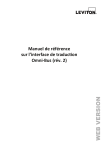
Lien public mis à jour
Le lien public vers votre chat a été mis à jour.
Caractéristiques clés
- Liaisons Omni-Link RS232 et TCP/IP
- Fonctionnement en mode passerelle USB et TCP/IP
- Configuration réseau TCP/IP avec DHCP et adresses IP fixes
- Gestion de la liaison Omni-Link avec paramètres de débit et mot de passe
- Configuration des dispositifs réseau et RF via logiciel OMNIBUS
- Diagnostic d'erreurs avec signalement sonore des erreurs fatales et non fatales
- Mise à niveau du micrologiciel intégré
Questions fréquemment posées
Dans le logiciel OMNIBUS, ouvrez la page de configuration de l'interface, sélectionnez l'onglet CBIT Profile, activez TCPIP Bus Gateway sous MODE(S), puis téléchargez et redémarrez le CBIT.
Dans le logiciel OMNIBUS, ouvrez la page de configuration de l'interface, sélectionnez l'onglet CBIT Profile, activez HAI Omni-Link RS232 sous MODE(S), puis ajustez les paramètres de débit et de mot de passe sous l'onglet HAI Omni-Link.
Les erreurs fatales sont signalées par des tonalités longues et aiguës, tandis que les erreurs non fatales sont signalées par des codes combinant des tonalités qualitatives (type d'erreur) et quantitatives (nombre de répétitions).